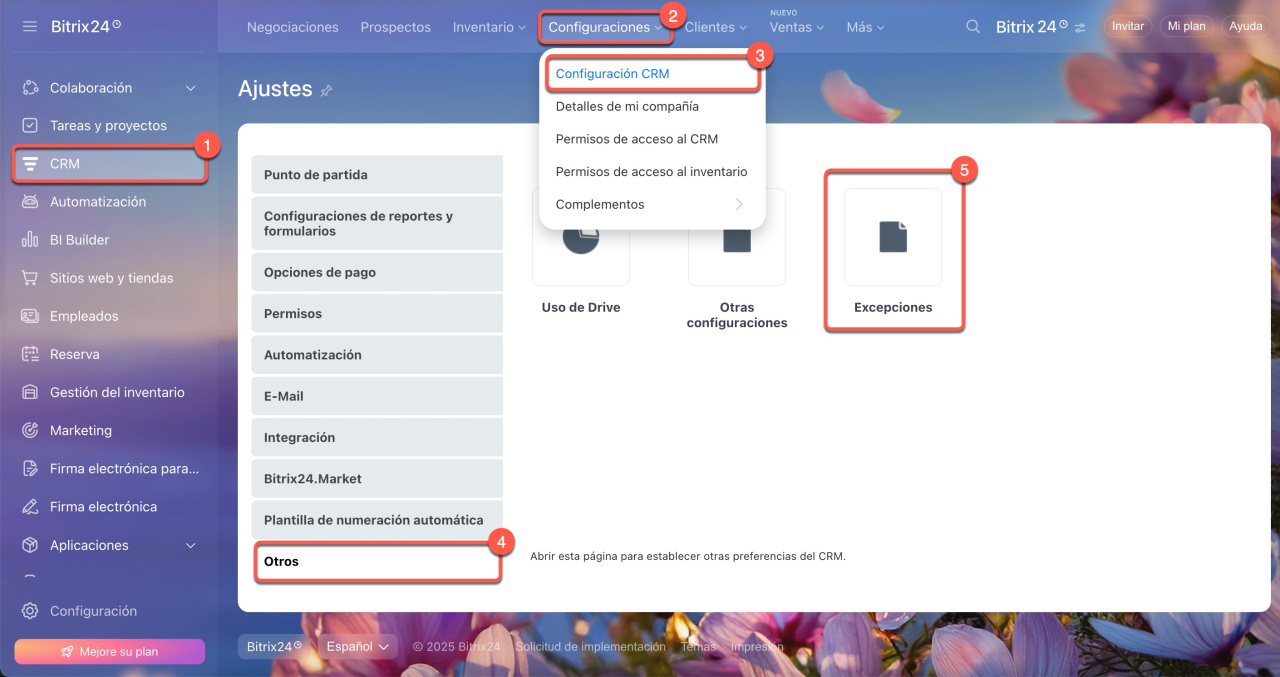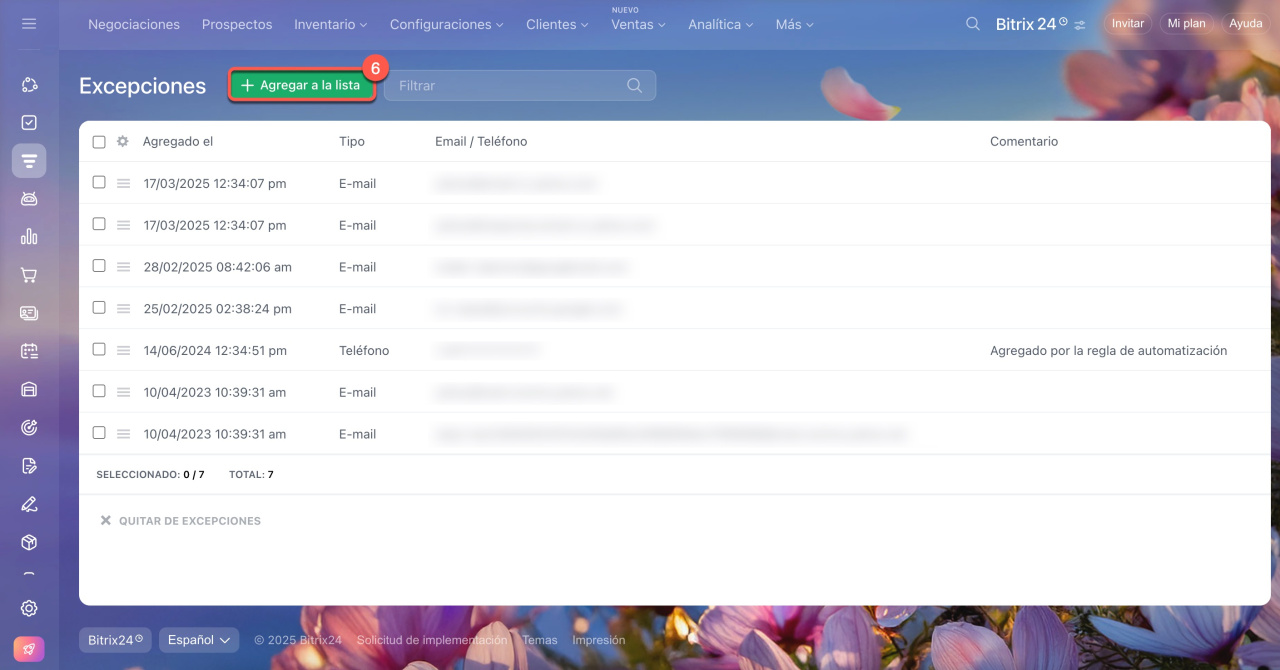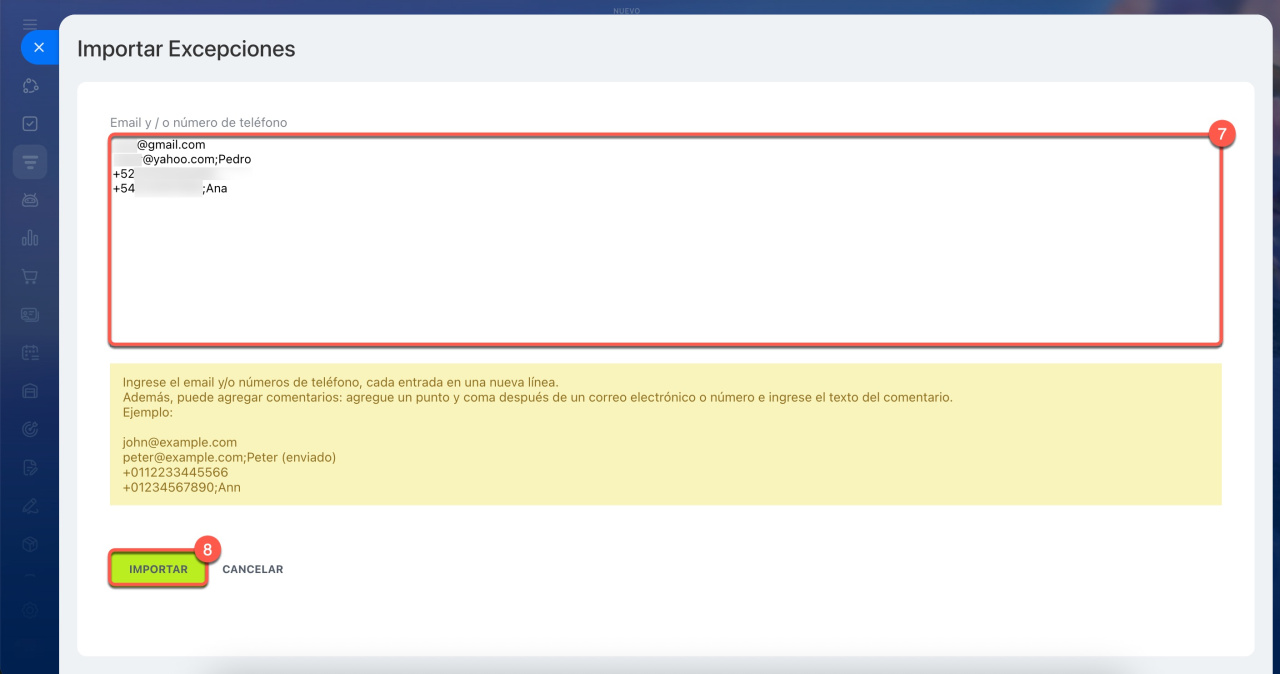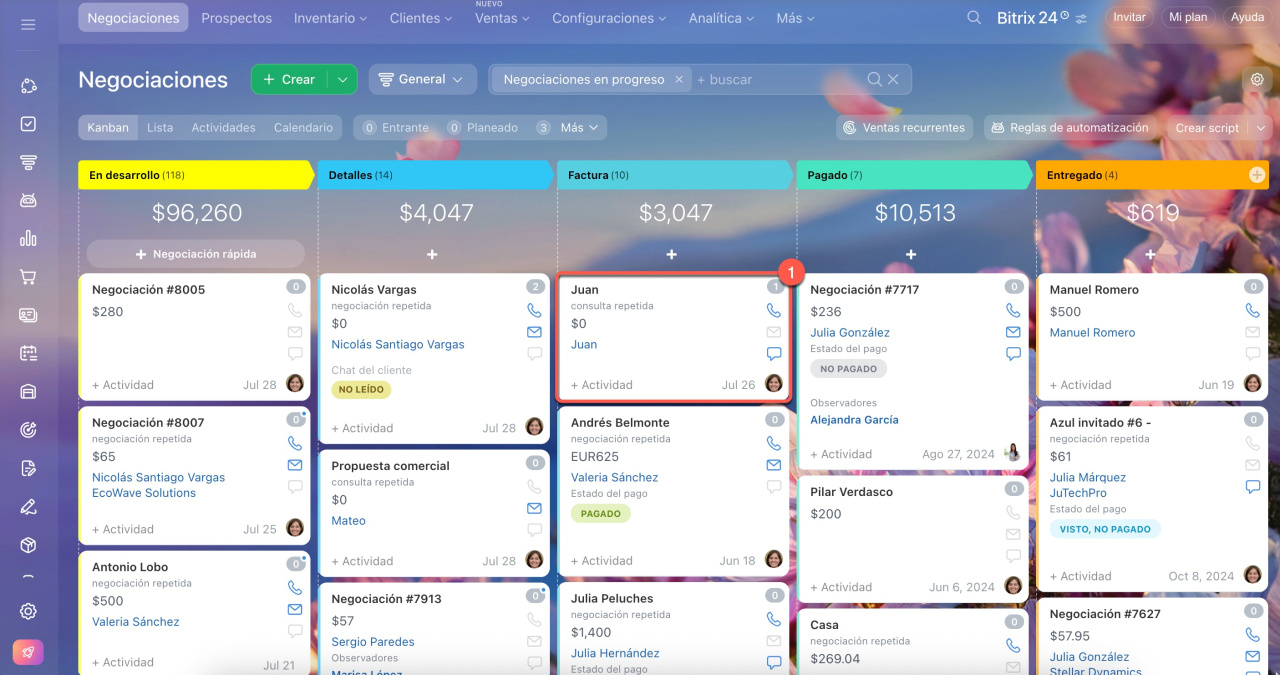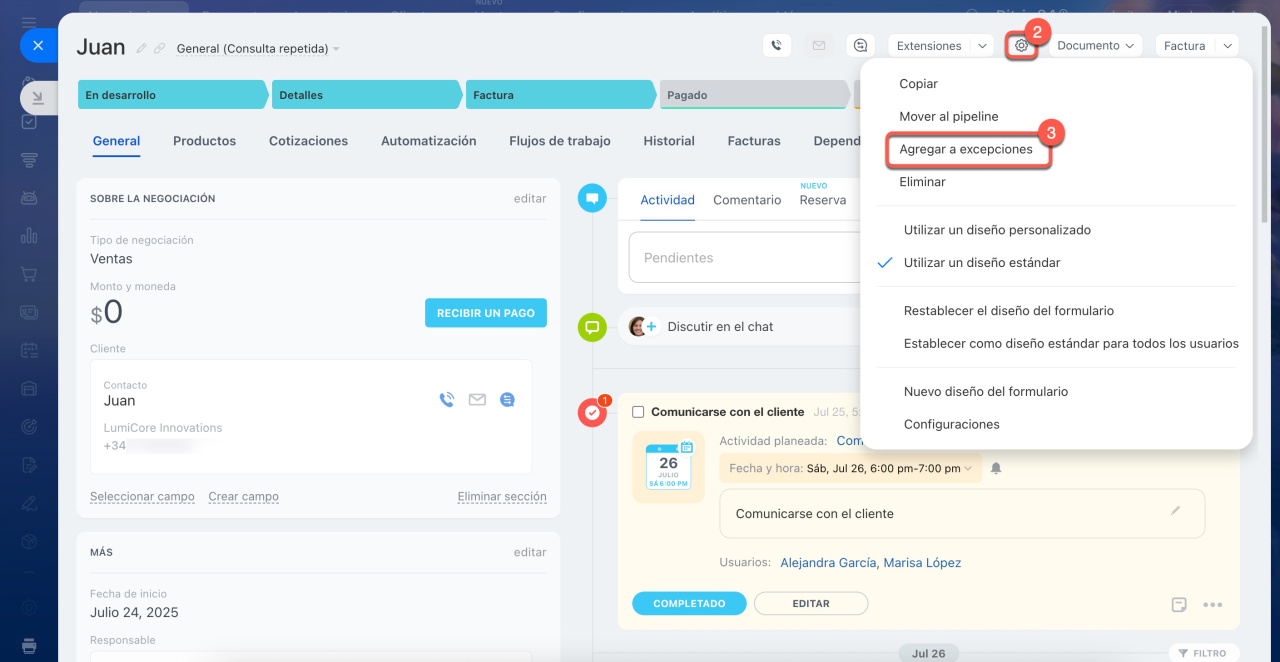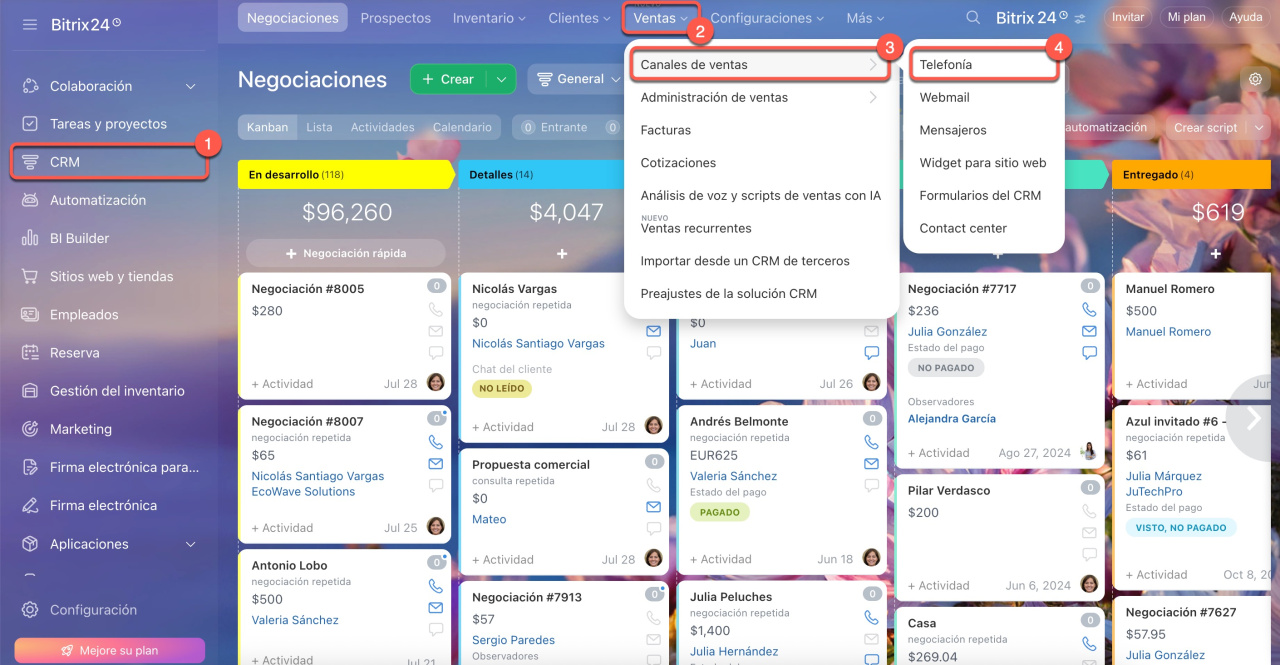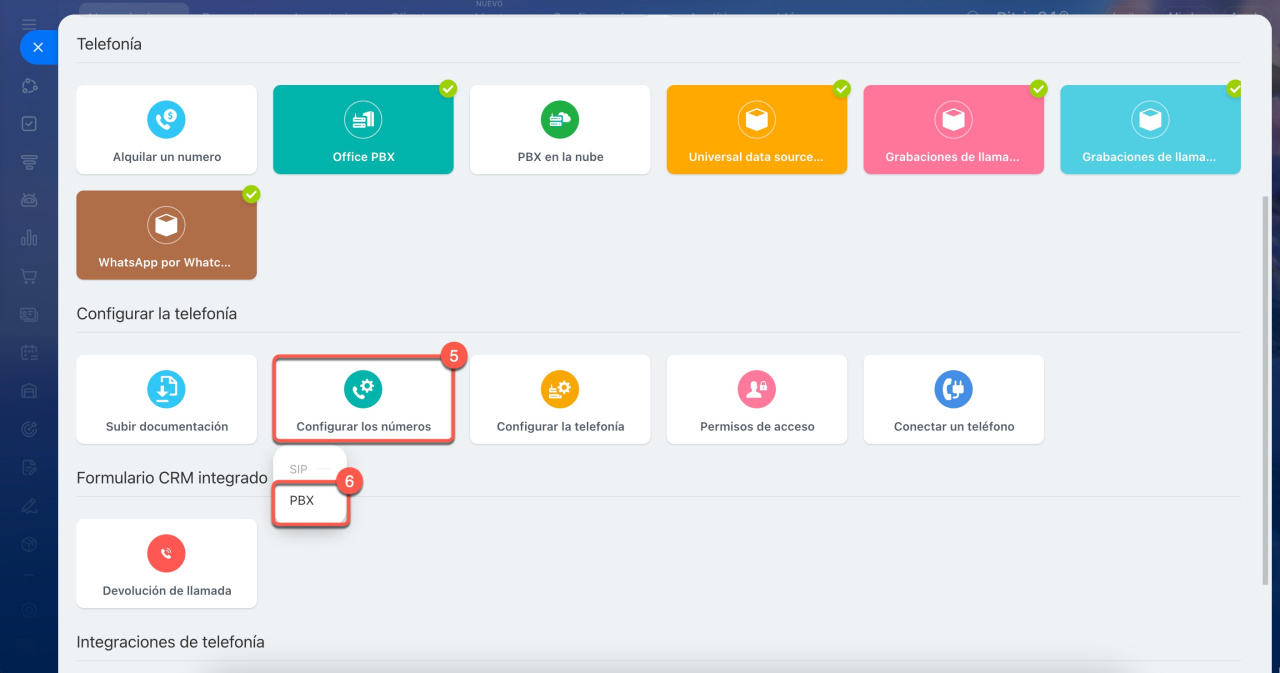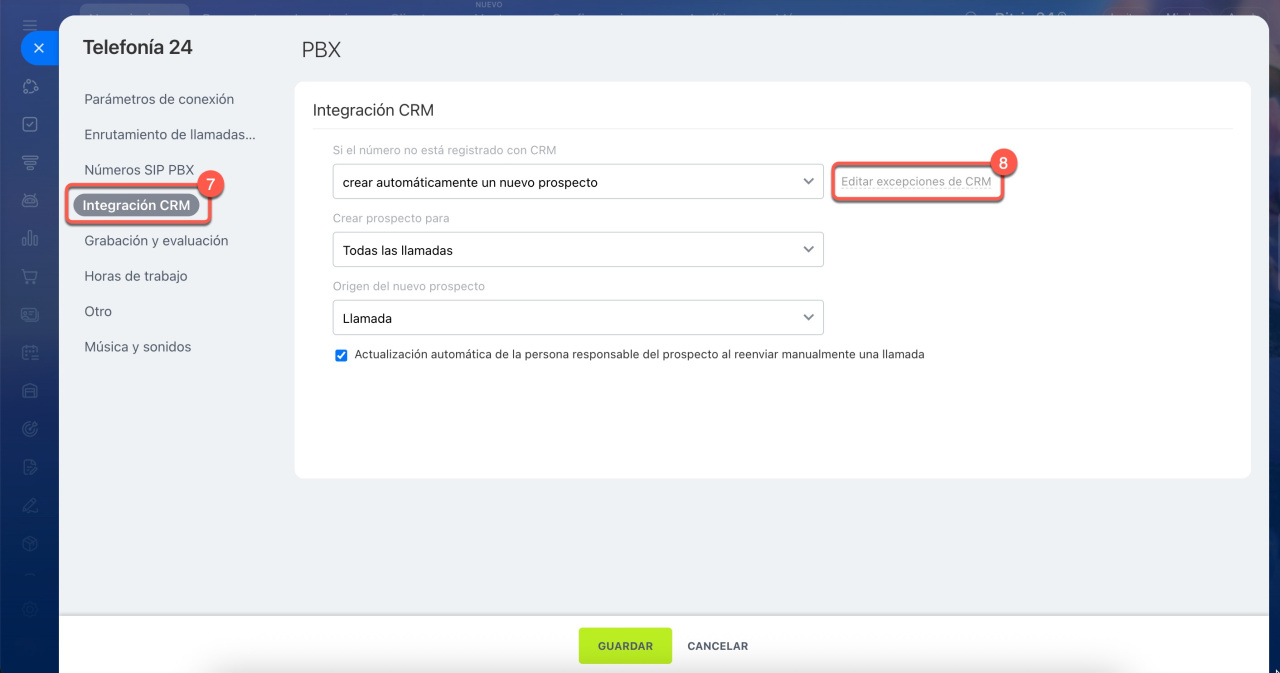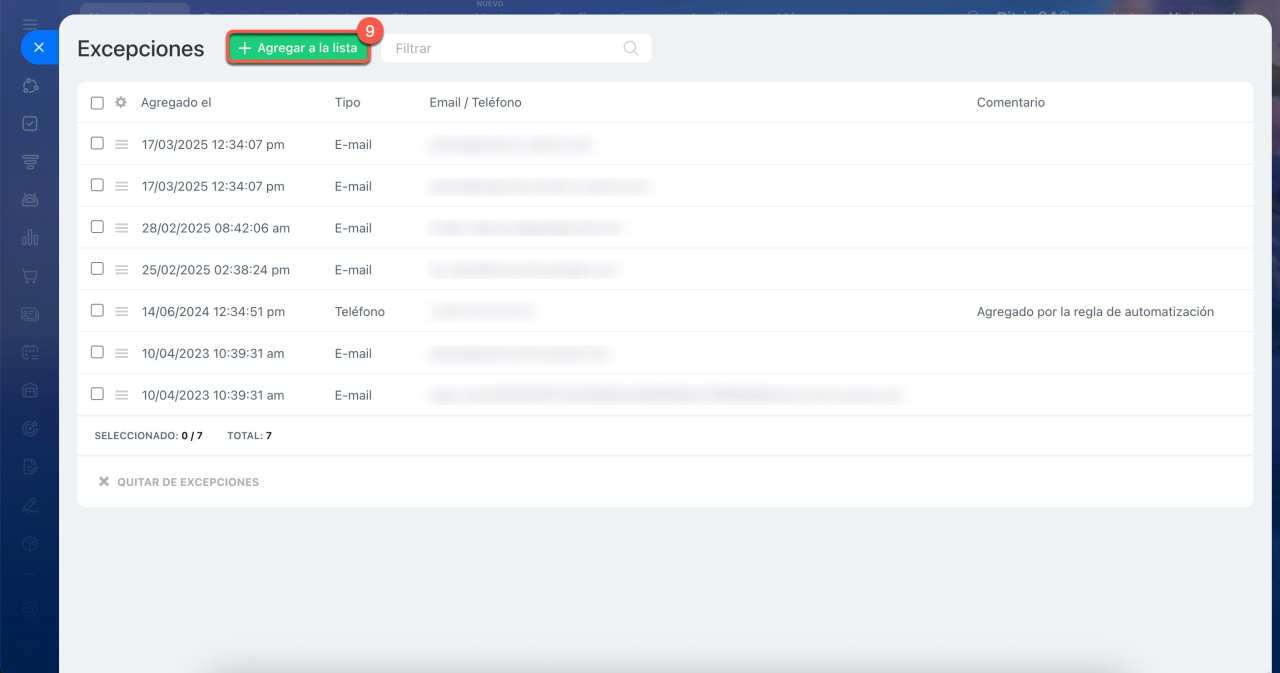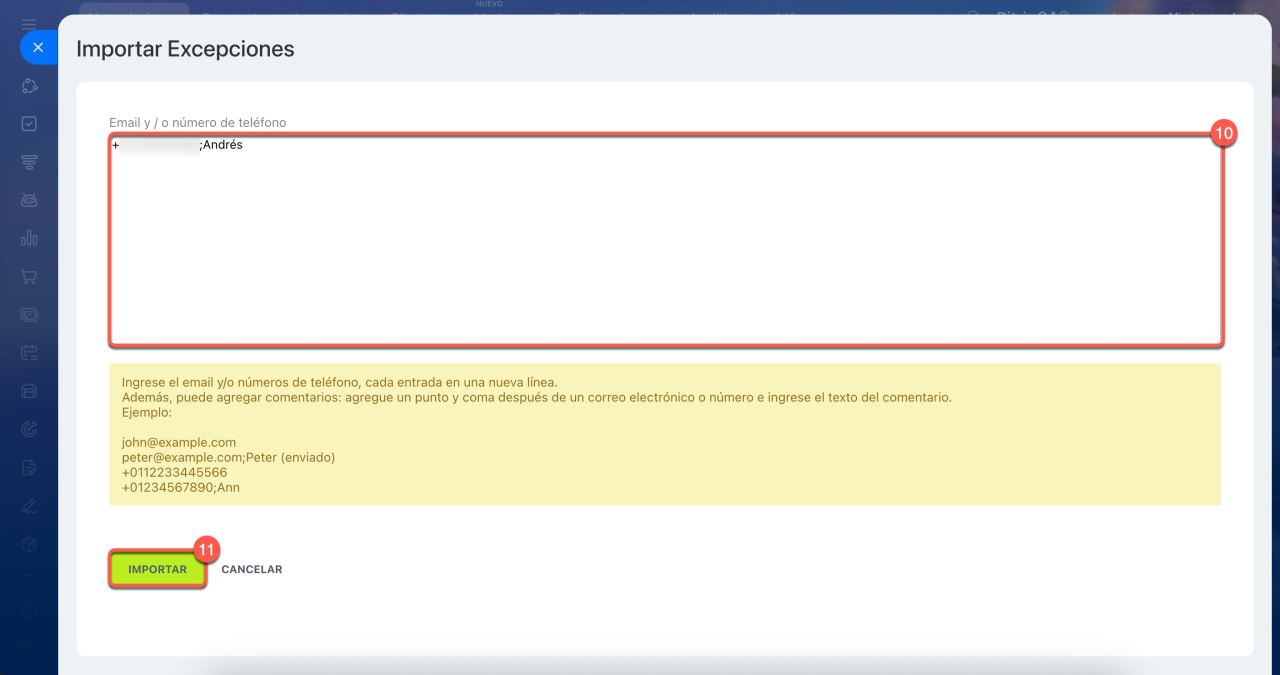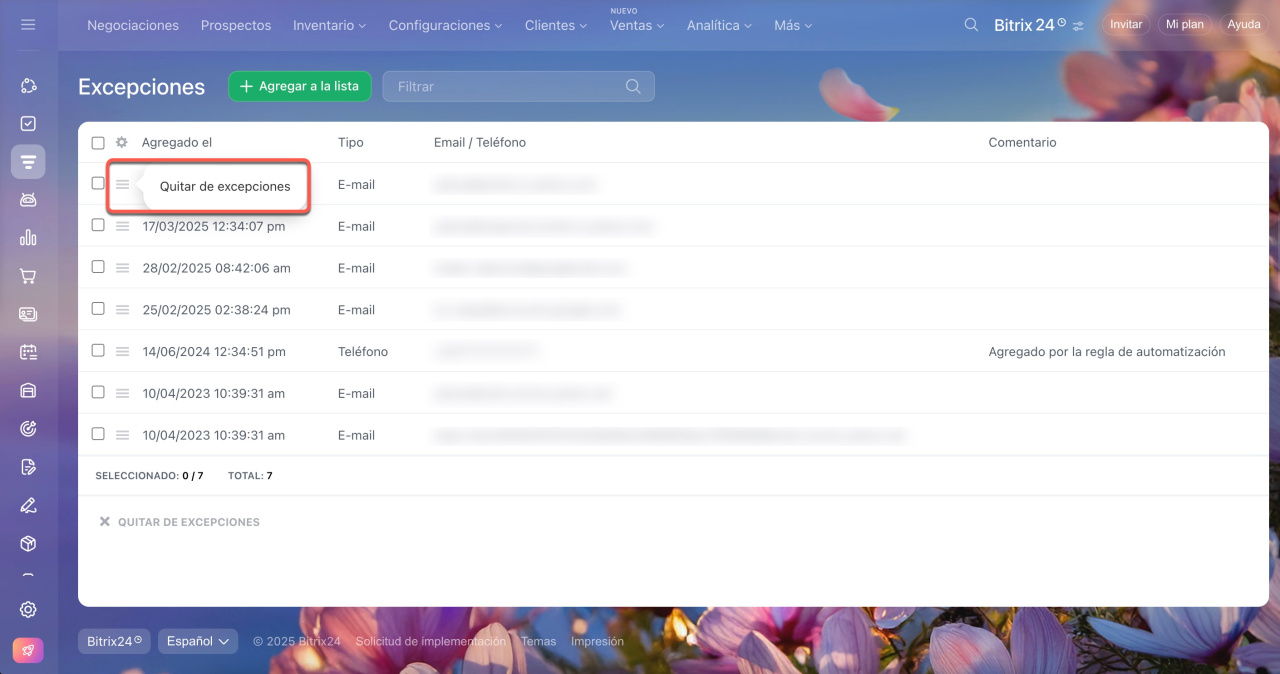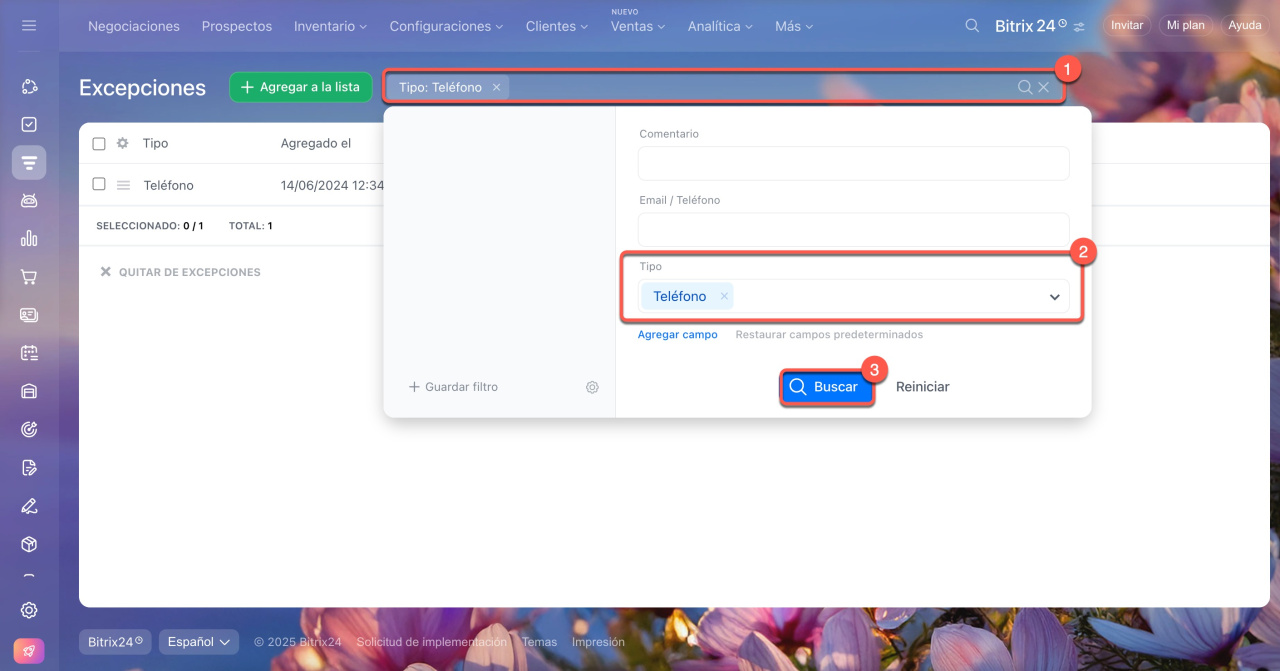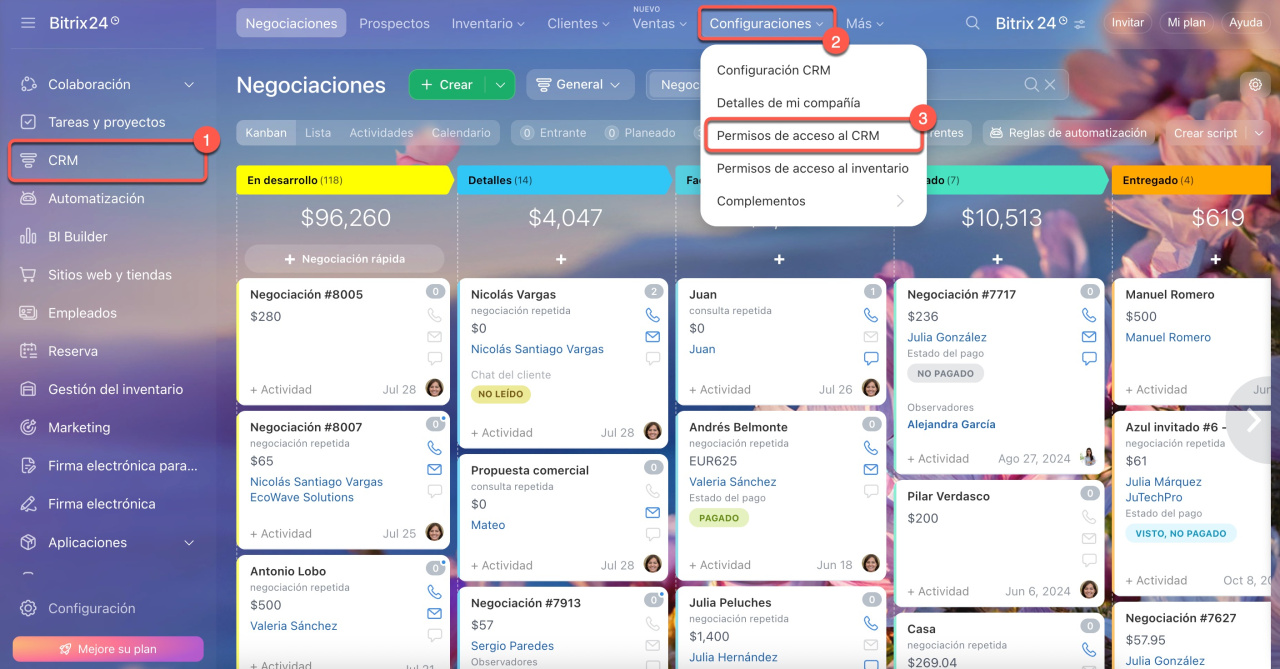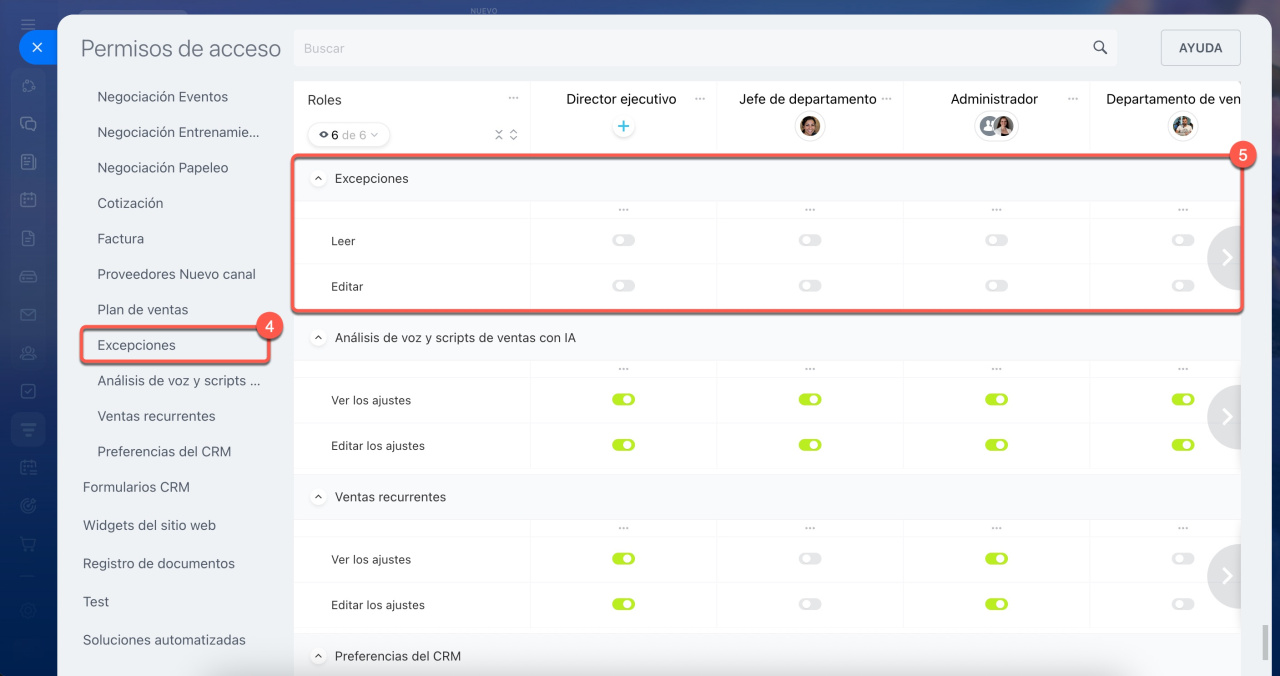La lista de excepciones del CRM evita la creación automática de prospectos y negociaciones a partir de correos electrónicos y llamadas de clientes.
Esta función es especialmente útil cuando ingresan muchos datos irrelevantes al CRM: correos promocionales, llamadas no solicitadas o spam. Al añadir un correo o número telefónico a esta lista, el sistema dejará de generar prospectos y negociaciones con esa información.
Contenido del artículo:
Configurar la lista de excepciones en CRM
En la lista de excepciones puedes:
Agregar un número de teléfono o correo electrónico
Puedes añadir contactos a la lista de excepciones de tres maneras: desde la configuración del CRM, desde la ficha de un prospecto/negociación, o en los ajustes de telefonía.
En la configuración del CRM
1–5. Ve a CRM > Configuraciones > Configuración CRM > Otros > Excepciones.
6. Haz clic en Agregar a la lista.
7. Ingresa los correos electrónicos o números de teléfono (en formato internacional), uno por línea. Opcionalmente, añade un comentario después de cada contacto separado por punto y coma. Ejemplo: juan@example.com;amigo Juan.
8. Haz clic en Importar.
Desde la ficha de un prospecto o negociación
- Abre la ficha del prospecto o negociación.
- Haz clic en Configuración (⚙️).
- Elige Agregar a excepciones.
Al añadir un contacto a excepciones desde la ficha, esta y los contactos/compañías asociados se eliminarán. Si fue un error, puedes recuperarlos desde la papelera.
Papelera de reciclaje en CRM
En los ajustes de telefonía
1–4. Ve a CRM > Ventas > Canales de ventas > Telefonía.
5–6. Haz clic en Configurar los números y selecciona el número deseado.
7–8. Elige Integración CRM > Editar excepciones de CRM. 9. Haz clic en Agregar a la lista.
10. Ingresa los números telefónicos en formato internacional, uno por línea. Opcionalmente, añade comentarios después de cada contacto usando punto y coma como separador.
11. Confirma con Importar.
Eliminar un número de teléfono o correo electrónico
Si incluiste por error un cliente en la lista de excepciones, puedes eliminarlo seleccionándolo y haciendo clic en Menú (≡) > Quitar de excepciones.
Buscar elementos usando filtro
Usa los filtros para localizar el correo o número telefónico que necesites.
- Haz clic en Filtro.
- Establece los parámetros de búsqueda.
- Haz clic en Buscar. Puedes buscar por:
- comentario (si no recuerdas el correo o número),
- un email o número específico,
- tipo de registro en la lista de excepciones.
Configurar permisos de acceso a la lista de excepciones
El administrador de Bitrix24 puede gestionar quién tiene acceso a la lista de excepciones. Por ejemplo, puedes permitir que los empleados solo vean la lista, mientras que los supervisores podrán modificarla.
1–3. Ve a CRM > Configuraciones > Permisos de acceso al CRM.
4. Selecciona Excepciones.
5. Define qué usuarios pueden ver o editar la lista.
Permisos de acceso basados en roles en CRM
Resumen
- La lista de excepciones evita la creación automática de prospectos y negociaciones a partir de correos y llamadas no deseadas.
- Esta lista es global para todo el CRM y afecta a todos los usuarios.
- Solo aplica para nuevos correos entrantes (las respuestas a correos existentes sí se registrarán en el CRM). No afecta a contactos establecidos mediante mensajería o formularios del CRM.
- En la lista puedes: agregar/eliminar contactos y buscarlos mediante filtros.
- Tres formas de añadir excepciones: desde configuración del CRM, fichas de prospectos/negociaciones o ajustes de telefonía.
- Configura quién puede ver y editar la lista de excepciones.